絶妙な8.3インチというサイズでネットでの調べ物やYouTubeなどの動画視聴、Kindleアプリでの読書などインプット用途が完璧のiPad mini。
タイピングなどのアウトプットでも活用できないものかと色々と考えたところ、やはりキーボードが必要という結論になり外部キーボードを試してみることにしました。
タイピングをするならMacでしょ!と思っていましたが、意外にiPadでも快適に文字が打てました。
持っている外部キーボードを使う
新しくキーボードを買うという選択肢もあると思います。
しかし、いきなり買ってしまって定着せずに使わなくなる可能性もあります、
ひとまず、今持っているキーボードで試してみます。
①AppleのMagic Keyboard
iMacに付属しているMagic Keyboardを持っていれば、それを使ってみましょう。
同じApple製品ですので相性は抜群のはず。
しかし筆者は持っていませんので次へ。
②他社のBluetoothキーボード
Bluetooth接続のキーボードであればiPad miniにも、もちろん使えます。
今回筆者が所持しているHHKBを使ってみます。
HHKBを接続
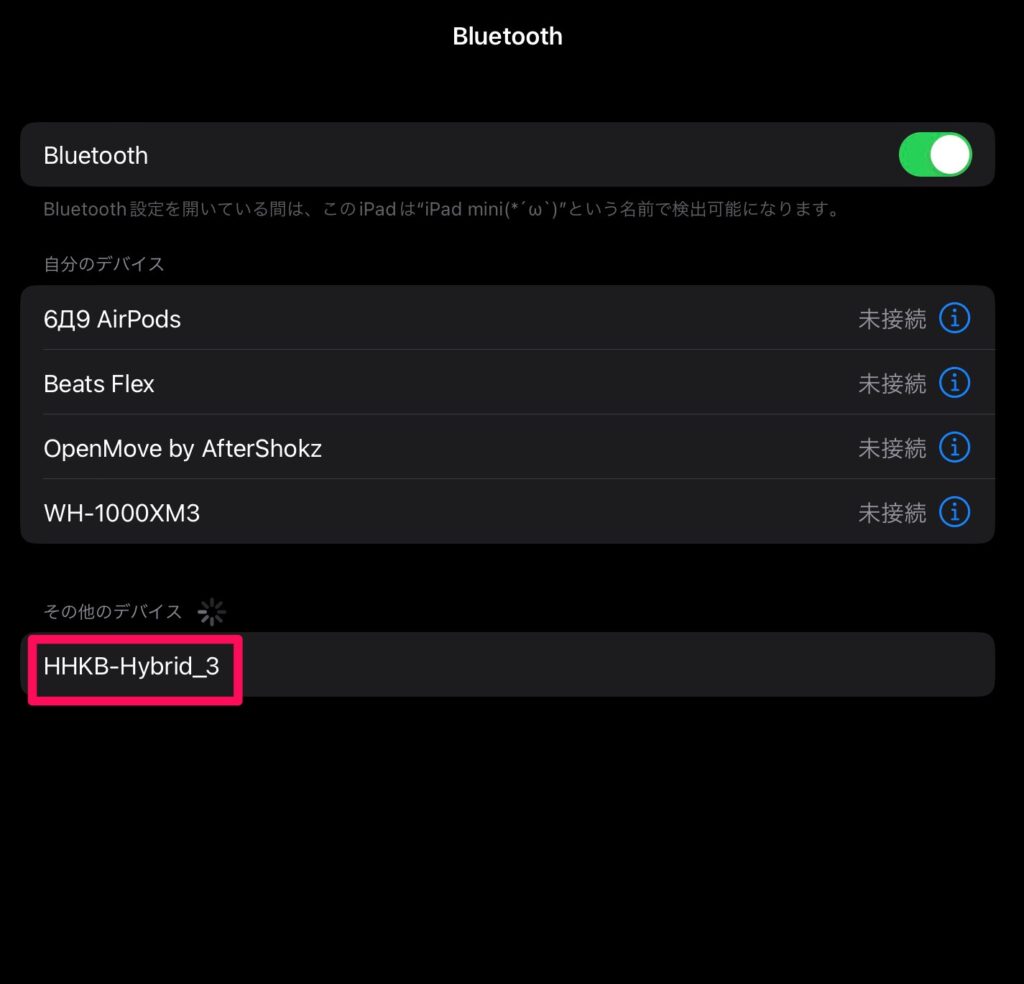
HHKBをペアリングモードにしてiPad miniに接続します。
Fnキー+Qキーでペアリングモードにし、Fn+Controlを押しながら数字の1〜4の任意のキーを押します。
iPadの設定アプリ内のBluetoothの画面でHHKBが出てくるのでタップ。
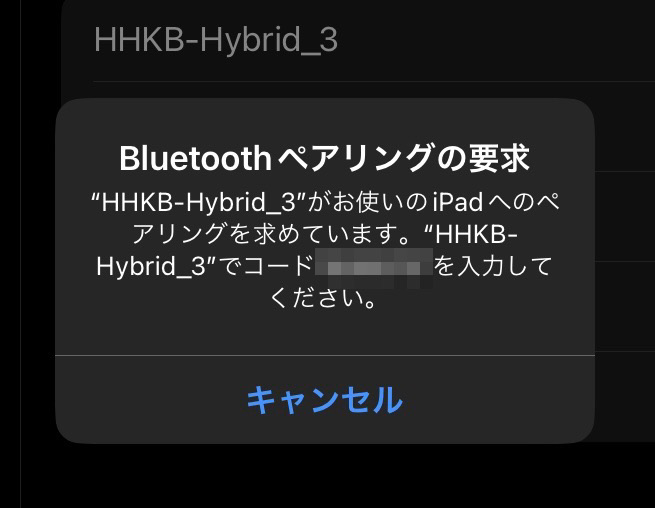
表示されるコードを入力したReturnキーを押すと接続完了です。
いざタインピング!しかし……
試しにブログ記述の下書きをメモ帳にタイピングしてみたところ……
英字/かなの切り替え方法がわからなく困りました。
入力切り替え方法

HHKBの場合、左右のOptionキーで切り替えできます。
Optionキーの左で英字、右でかなに変換可能。
これでキーボード入力の問題は解決しました。
肩が疲れる
入力の問題もなくなり、快適にタイピングしていましたが、また問題が発生。
8.3インチというサイズのため仕方ないのですが、iPad miniの高さが低くくてタイピングするときに下を向いてのぞき込む形になります。
対策として、タブレットスタンドを使えば改善できそうです。
ただ、持ち運ぶことを考えると荷物が増えるのは考えものです。
とりあえず今の高さのまま使ってみます。
かさばる
自宅など持ち出さないならばタイピング環境としてはよさそうです。
しかし、外部キーボードは物理的に大きくかさばります。
持ち運ぶとすればやはりバッグが必要になります。
もし外出先でも使う場合はバッグを使うか、キーボードが定着するならば、折りたたみのキーボードを買うことも検討してもいいと思います。
気分転換になる

使うデバイスや場所など環境を変えることで気分転換になりました。
いつもはMacBookを使っていて文字を打つならMac一択でしょ!と思っていましたが、iPad miniでも存外快適にタイピングできました。

コメント